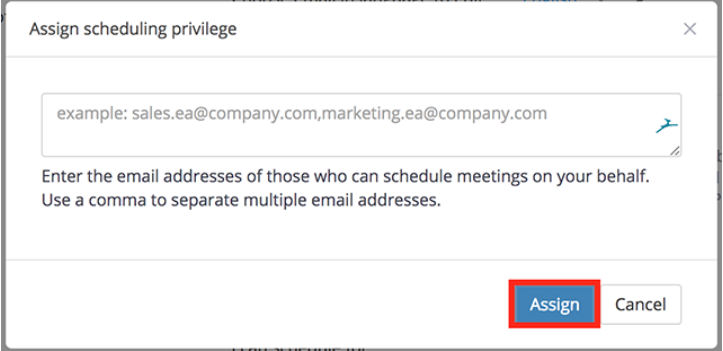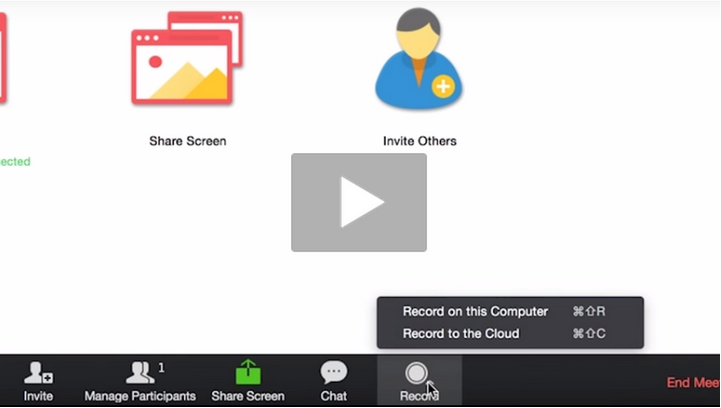Deoarece focarul de Coronavirus nu dă semne de încetinire, lucrul de acasă este cel mai bun mod de a arăta un spirit pozitiv față de profesiile noastre. Întreaga lume se confruntă cu un moment critic și suntem cu toții împreună pentru a combate această boală pandemică.
Majoritatea angajaților corporativi au primit facilități de lucru de la domiciliu pentru a-și desfășura activitățile de lucru, deoarece acest lucru ajută la prevenirea răspândirii virusului la scară largă. Cu ajutorul setului potrivit de instrumente și tehnologie, cineva își poate îndeplini cu ușurință sarcinile de zi cu zi și își poate atinge obiectivele legate de muncă chiar în confortul casei tale.

Sursa imaginii: Utilizați
Zoom Meeting Sfaturi și trucuri pe care trebuie să le cunoașteți
1. Comunicarea este cheia!
Comunicarea este cheia, mai ales atunci când lucrați de la distanță. Pentru a intra în legătură cu colegii tăi de echipă sau pentru a te asigura că întreaga ta echipă este pe aceeași pagină în înțelegerea unei sarcini specifice despre ceea ce trebuie făcut sau cum trebuie făcută. Când nu puteți conduce întâlniri față în față, atunci aplicațiile de apelare video intervin și salvează ziua.

Sursa imagine: Wondershare
Vorbind despre aplicațiile de apeluri video, Skype și Google Duo se întâmplă să fie destul de populare printre mulți. Dar ai auzit de Zoom? Zoom poate servi ca o alternativă decentă la Skype pentru desfășurarea de videoconferințe, seminarii web, care vă ajută să vă conectați cu prietenii dvs., indiferent unde se află. Iată o grămadă de sfaturi și trucuri Zoom care vă vor ajuta să începeți și să profitați la maximum de experiența dvs. de videoconferință.
Citește și: Consultați lista noastră compilată care include 10 cele mai bune software-uri pentru apeluri video pentru PC Windows.
2. Trimiteți o invitație rapidă
Sursa imagine: Centrul de ajutor Zoom
Așteptați cu nerăbdare să invitați mai multe persoane atunci când vă aflați deja într-o întâlnire video? Utilizatorii Mac pot atinge combinația de taste Comandă + I pentru a invita rapid pe cineva la o conferință video. Utilizatorii Windows, pe de altă parte, trebuie să apese împreună tasta Alt + I pentru a invita noi membri. În caseta de invitație, atingeți butonul „Copiați adresa URL” și apoi trimiteți-l persoanei de contact cu care trebuie să vă conectați.
Citiți și: COVID-19: Iată cum să configurați întâlnirea Skype și Zoom pe Mac și PC
3. Partajarea ecranului și adnotare
Sursa imagine: Zappier
Zoom vă oferă, de asemenea, o funcție de partajare a ecranului, care permite utilizatorilor să vadă un ecran comun în timpul unui apel video. Aceasta include, de asemenea, o mulțime de instrumente extinse de adnotare care vă vor permite să evidențiați anumite zone de pe ecran, unde puteți menționa observațiile dvs., astfel încât toți ceilalți membri ai echipei să poată vedea modificările pe afișajul lor. Pentru a utiliza instrumentele de adnotare, atingeți butonul Vizualizare din bara de meniu de sus, apoi selectați „Adnotare”. Partajarea ecranului și adnotările pot fi obținute pe Zoom fără întârzieri sau întreruperi și oferă o experiență de conferință video fără întreruperi.
Citește și: Software pentru întâlniri online pentru videoconferințe de înaltă calitate
4. Dezactivează toți
Când există o grămadă de oameni la un apel, apare mult zgomot de fundal, ceea ce duce la dificultăți în a auzi ceea ce are de spus cealaltă persoană. Pentru a rezolva acest lucru, Zoom vă oferă o opțiune „Mute toți”, în care gazda sau persoana care este în comandă poate dezactiva toți ceilalți membri care fac parte din apelul video activ cu un singur clic. Pentru a dezactiva sunetul tuturor pe Zoom, utilizați combinația de taste Comandă + Control + M pe Mac. Utilizatorii Windows pot dezactiva sunetul altor membri apăsând tastele „Alt+M”.
5. Programați-vă întâlnirile
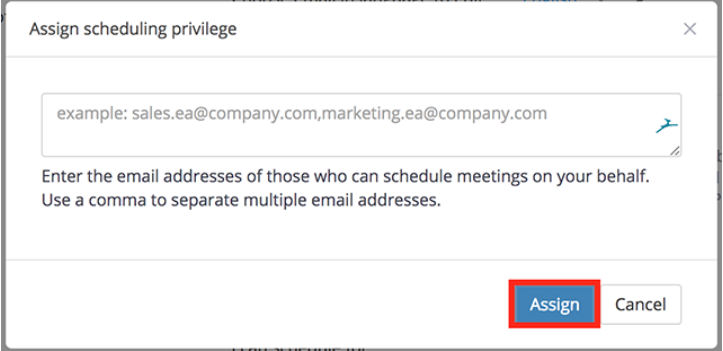
Sursa imaginii: Centrul de ajutor Zoom
Videoconferința pe Zoom vă oferă o mulțime de privilegii. Și o astfel de opțiune este cea în care puteți desemna pe altcineva să programeze o întâlnire video. Pentru a utiliza această funcție, accesați secțiunea Setări pentru întâlniri din Zoom. În secțiunea „Atribuiți privilegii de programare”, introduceți adresa de e-mail a persoanei căreia trebuie să îi atribuiți sarcina de a programa o întâlnire și apoi atingeți butonul „Atribuiți” după ce ați terminat.
Citește și: Cel mai bun software de videoconferință
6. Înregistrați-vă sesiunile de întâlnire
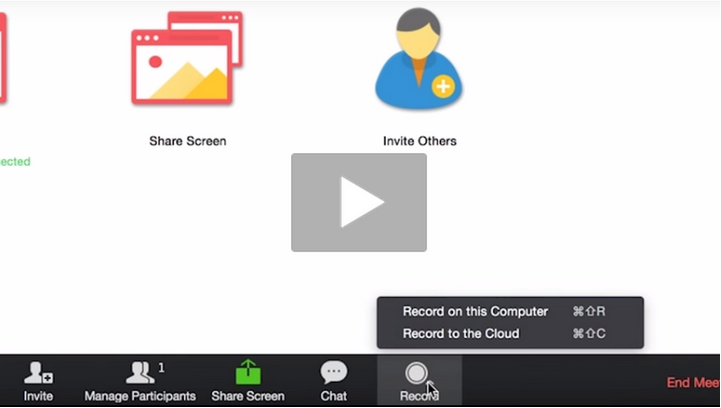
Sursa imaginii: Centrul de ajutor Zoom
Ați discutat ceva important într-o întâlnire? Nu-ți amintești ce a spus managerul? Ei bine, Zoom vă oferă o opțiune prin care vă puteți înregistra toate sesiunile de videoconferință, astfel încât să nu pierdeți niciodată nimic important. Înregistrarea întâlnirilor ajută atât angajații, cât și angajatorii să se refere la punctele care au fost discutate în timpul apelului. Comanda rapidă pentru a începe înregistrarea oricărei sesiuni pentru Mac este Command + Shift + R, iar pentru Windows, este Alt + R. Pentru a opri sau întrerupe înregistrarea atingeți Command + Shift + P pe Mac și Alt + P pe computer Windows.
Nu este Zoom o alternativă excelentă pentru Skype încărcată cu o mulțime de funcții avansate? Care sunt părerile dumneavoastră despre lista de sfaturi și trucuri Zoom menționată mai sus? Așteptați cu nerăbdare să utilizați acest instrument în curând? Simțiți-vă liber să vă împărtășiți gândurile în spațiul de comentarii.